随着电脑和办公软件的普及,Word已经成为人们日常工作和学习中不可或缺的办公工具,熟练掌握Word排版技巧,能够提高工作效率,使文档更加美观大方,对于初学者来说,如何快速入门Word排版是一个关键问题,本文将为您详细介绍Word排版教程,帮助您成为Word排版高手。
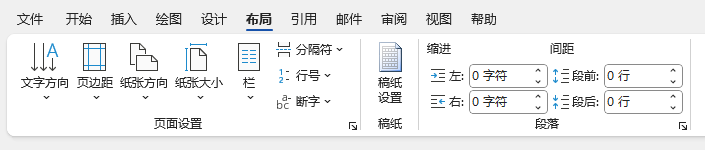
了解Word排版的基本概念
版面布局:包括页边距、页眉页脚、页码、目录等。
段落格式:包括段落缩进、行距、对齐方式等。
字体设置:包括字体类型、字号、颜色、加粗、斜体等。
样式:包括标题样式、正文样式等,可以快速设置文本格式。
Word排版入门步骤
创建文档:打开Word,点击“新建”按钮,创建一个新的空白文档。
设置页面布局:点击“页面布局”选项卡,根据需要设置页边距、页眉页脚、页码等。
设置段落格式:选中需要设置的段落,点击“开始”选项卡,在“段落”组中设置缩进、行距、对齐方式等。
设置字体:选中需要设置的文本,点击“开始”选项卡,在“字体”组中设置字体类型、字号、颜色、加粗、斜体等。
应用样式:在“开始”选项卡中,选择合适的样式,快速设置文本格式。
插入表格和图片:点击“插入”选项卡,插入表格和图片,并设置其格式。
保存文档:完成排版后,点击“文件”选项卡,保存文档。
Word排版技巧
使用样式:Word中的样式可以快速设置文本格式,提高排版效率。
使用标题样式:为文档设置标题样式,使文档结构清晰,便于阅读。
使用目录:自动生成目录,方便读者快速查找内容。
使用分栏:将文档分为多栏,使页面更加美观。
使用边框和底纹:为文档添加边框和底纹,使页面更具特色。
使用艺术字和文本框:为文档添加艺术字和文本框,使页面更加生动。
一键排版
Word提供了一键排版功能,可以快速将文档格式化为美观的样式,具体操作如下:
打开需要排版的文档。
点击“文件”选项卡,选择“选项”。
在弹出的“Word选项”对话框中,点击“快速访问工具栏”。
在“从下列位置选择命令”下拉菜单中,选择“所有命令”。
在搜索框中输入“快速样式”,然后勾选“快速样式”复选框。
点击“确定”按钮,即可在快速访问工具栏中添加“快速样式”按钮。
在需要排版的文本上点击“快速样式”按钮,选择合适的样式,即可快速排版。
通过以上Word排版教程,初学者可以快速掌握Word排版技巧,提高文档质量,在实际操作中,多加练习,不断提高自己的排版水平,希望本文对您有所帮助。
